本帖最后由 mastercam 于 2014-5-13 16:29 编辑
Mastercam 9.0文件管理 Mastercam 9.0 中的文件管理命令包括:创建新文件,打开、插入已有文件以及文件的复制、删除等。文件管理是通过其“ File” (文件)子菜单中的各项命令来实现的,如图 1-18所示,也可以在工具栏中单击 按钮来打开“文件”子菜单如图 1-18b 所示。
Mastercam 9.0
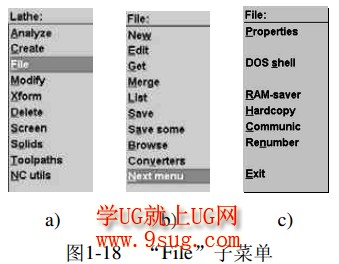
在启动 Mastercam 后,系统按其默认配置自动建立一个新文件,即可直接进行图形绘制等操作。若正在编辑一个文件时,要新建另一个文件,可通过“File”子菜单中的 New 命令来实现。操作步骤如下: (1) 从主菜单选择 File→New,文件→新建,命令。 (2) 系统将打开“新建”对话框,提示“确实要初始化图形和操作吗,”单击“是” 。如果当前图形没有保存,将会打开“保存”对话框给以提示,保存后,系统将初始化,使图形和数据的操作都恢复到系统的默认配置,选择“否” ,则取消该指令返回到当前文件,如图1-19 所示。 (3) 在图 1-19 中,单击“是”按钮。
Mastercam 9.0

Mastercam 9.0打开文件 Get 选项可以打开以前保存的 MC9(Mastercam 9.0)文件。在“File”子菜单中选择 Get命令后,打开图 1-20 所示的“Specify File Name to Read” (打开文件)对话框。
Mastercam 9.0

该对话框右上方的 4 个按钮用来控制文件列表显示的形式。 按下

按钮,系统仅列出文件的名称。 按下

按钮,系统列出文件的详细信息,包括文件的大小、类型及修改时间等。 按下

按钮,系统不仅列出文件的名称,还新开一个 Preview 窗口来浏览该文件。按下

按钮,系统直接将文件的预览图作为图标在文件列表中列出。 Mastercam 9.0打开文件的操作步骤如下: (1) 从主菜单选择 File→Get (文件→取出)命令,打开“Specify File Name to Read” ,打开文件,对话框。 (2) 选择文件后,单击“Open”按钮或双击所选文件,打开该文件。 (3) 如果选中已经打开的当前文件或当前文件未保存,系统将打开如图 1-21 的“提示保存”对话框给以提示:选“是”按钮,保存现在改变的图形文件,若选“否”按钮,则关闭现在文件不保存。
Mastercam 9.0
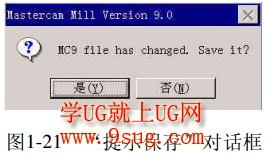
Mastercam 9.0保存文件 该选项将当前文件的所有图形、属性和操作保存在一个 MC9 文件中。操作步骤如下, (1) 从主菜单中选取 File→Save,文档→保存命令,打开“Save” 保存对话框如图1-22 所示。 (2) 在输入框中输入文件的名字,然后单击“ Save” 保存按钮,即可保存当前文件。 (3) 当输入的文件名重名时,系统提示如图 1-23 所示。选“是”按钮,则用现在名字代替原来的名字并保存文件。选“否”按钮,返回“保存文件”对话框,然后重复步骤(2)。
Mastercam 9.0

在“保存文件”对话框的下面有两个复选框,Save thumbnail image with geometry保存预览图片,和 Prompt for descriptor输入文档注释。 “保存预览图片”复选框,选中该复选框,则系统在保存文件的同时,创建或更新该文件的预览图。 “输入文档注释”复选框,该复选框未选中时,将直接保存文件。若选中该项,将出现图 1-24 所示“注释输入”对话框,可在该对话框中的“Descriptor”文本输入,框输入注释文本后再确定保存。 Mastercam 9.0浏览文件 该选项可以浏览保存在某目录下的 MC*、MC9 文件。浏览文件的操作步骤如下: (1) 从主菜单选择 File→Browse-文件→浏览命令,打开“浏览目录”对话框,如图1-25 所示。
Mastercam 9.0

(2) 选择或输入浏览图形的子目录,或单击浏览 按钮, 打开 “浏览” 对话框,如图 1-26所示,选择所需文件后,单击“OK”按钮。 (3) 按〈Enter〉键,接受提示区提示的路径,系统循环显示子目录中所有图形文件,或键入一个新路径名,然后按〈Enter〉键,系统继续循环显示该子目录中所有图形文件。 (4) 按〈Esc〉键两次退出浏览,或按〈Esc〉键一次,改为显示“Browse” 浏览子菜单,如图 1-27 所示。
Mastercam 9.0

Mastercam 9.0“浏览”菜单中的各选项含义如下: Forward向前,系统向前显示文件。可以在提示区的数值输入框中输入数值来指定向前显示第几个文件。 Backup 返回,系统向后显示文件。 可以在提示区的输入框中输入数值来指定向后显示第几个文件。 Auto自动,系统恢复连续自动显示文件。 Delay延迟,可以改变两个文件间显示的时间,以秒计算,在提示区输入数值来指定文件显示时间。 Keep保留,将现在显示的图形插入到当前文件中,选择该选项后,结束文件的浏览,并打开图 1-28 所示的对话框,选“是”,则打开正在浏览的文件,若选择“否”,则将浏览的文件插入到当前文件中。 Delete删除,确认删除命令,确认后系统删除当前浏览的文件。
Mastercam 9.0
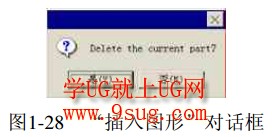
Mastercam 9.0转换文件 该选项可以将多种类型的图形文件读入 Mastercam 数据库中,并将它们转换为 Mastercam格式,也可以将 Mastercam 文件写入多种类型的文件中。 在主菜单中选择 File→Converters,文件→转换命令,显示出“Converters” 转换子菜单,如图 2-29 所示。选择不同的选项,可以与不同类型的文件进行转换。 下面以转换 Ascii 文件为例说明: Ascii 文件为文本文件,它包含了点的 X、 Y、 Z 的坐标值。 在主菜单选择 File→Converters→Ascii 命令,显示出“ Ascii”子菜单,如图 1-30 所示。各转换选项含义如下,Read file,读取文件,读取一个 Ascii 文件将其转换为 MC9 文件。在选择了一个 Ascii文件后,系统在主菜单区给出 3 个选项如图 1-31 所示,选择 Points 则 Ascii 文件转换为点,选择 Lines 则 Ascii 文件转换为直线,选择 Splines 则 Ascii 文件转换为样条曲线。
Mastercam 9.0
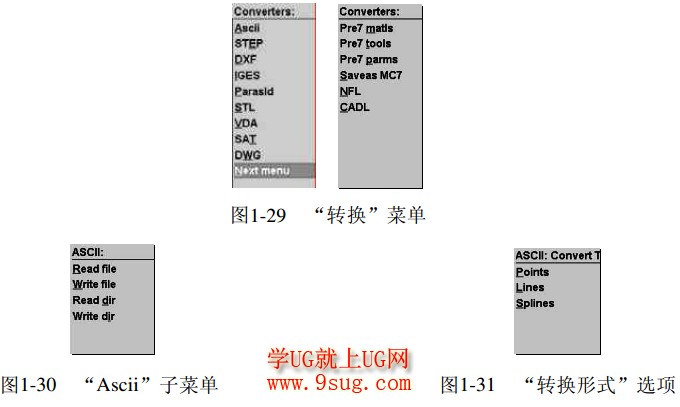
Write file写出文件,将屏幕上现存图形转换为 Ascii 文件格式。当选取文件后,系统打开“保存”对话框,如图 1-32 所示,输入文件名,按“保存”按钮,图形即按 Ascii 文件形式存档。
Mastercam 9.0

Read di读取子目录,将一个子目录中被选的 Ascii 文件或全部 Ascii 文件,转换成MC9文件。若选择已经存在的目标文件,Mastercam9 提示你“是否覆盖吗,选“Y es,通知系统覆盖目标文件。选“No” ,则系统跳过现在文件。
注意:Mastercam 9.0 在原目录中列出的文件不能进行转换。Write din ,写出子目录,将一个目录下的所有 MC9 文件的数据库格式转换成 Ascii 文件格式。
|